Verwenden von Beispieldaten, um Kategorieklassifizierung auszuführen
Lernen Sie die Kategorieklassifizierung von AI Builder kennen, indem Sie Beispieldaten zum Erstellen und Trainieren eines Kategorieklassifizierungsmodells verwenden. Die von uns bereitgestellten Beispieldaten sind Kundenfeedback für ein Krankenhaus. Das Ziel ist es, ein Modell zu trainieren, das die Kategorie von neu empfangenem Feedback vorhersagen kann. Der Krankenhausadministrator müsste dann keine Zeit mehr aufwenden, um Patientenfeedback zu kategorisieren, wodurch mehr Zeit bleibt, entsprechend zu handeln und für Patienten eine bessere Behandlung bereitzustellen.
Notiz
Diese Beispieldaten werden automatisch Ihrer Umgebung hinzugefügt, wenn Sie die Einstellung Beispiel-Apps und Beispieldaten bereitstellen beim Erstellen Ihrer Datenbank aktivieren.
Einrichten einer Umgebung mit Daten
Laden Sie die Datei AIBuilder_Lab.zip herunter, die Kategorieklassifizierungsbeispieldaten enthält.
Notiz
Die Datei „AIBuilder_Lab.zip“ enthält auch Beispieldateien für die Arbeit mit anderen AI Builder-Modelltypen sowie einige Praxislabs, in denen Sie mehr über AI Builder erfahren können. Weitere Informationen über den Inhalt der ZIP-Datei finden Sie in der Datei readme.txt, die in der ZIP-Datei enthalten ist.
Importieren Sie die Lösung AIBuildetTextSample_1_0_0 in die Microsoft Power Platform-Umgebung. Um mehr zu erfahren, gehen Sie zu Lösungen importieren, aktualisieren und exportieren.
Wechseln Sie in den Labordateien zum Ordner „Labordaten/Textklassifizierung“ und laden Sie dann Daten von pai_healthcare_feedbacks hoch.
Ihr Modell erstellen
Navigieren Sie zum AI Builder-Bildschirm und wählen Sie Kategorieklassifizierung aus.
Geben Sie einen Namen ein und erstellen Sie dann Ihr Modell.
Wählen Sie Text auswählen, die healthcare_feedback-Tabelle und dann die Spalte Text aus.
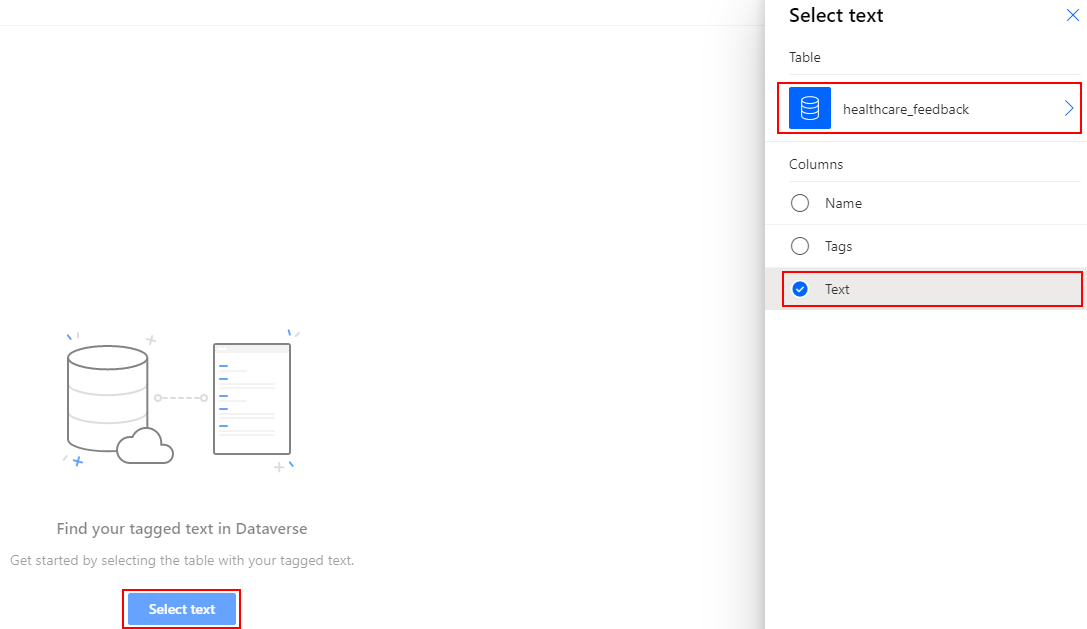
Wählen Sie Spalte auswählen aus, zeigen Sie den markierten Text in der Vorschau an und wählen Sie dann Weiter aus.
Wählen Sie Markierungen auswählen und dann die Spalte Markierungen aus.
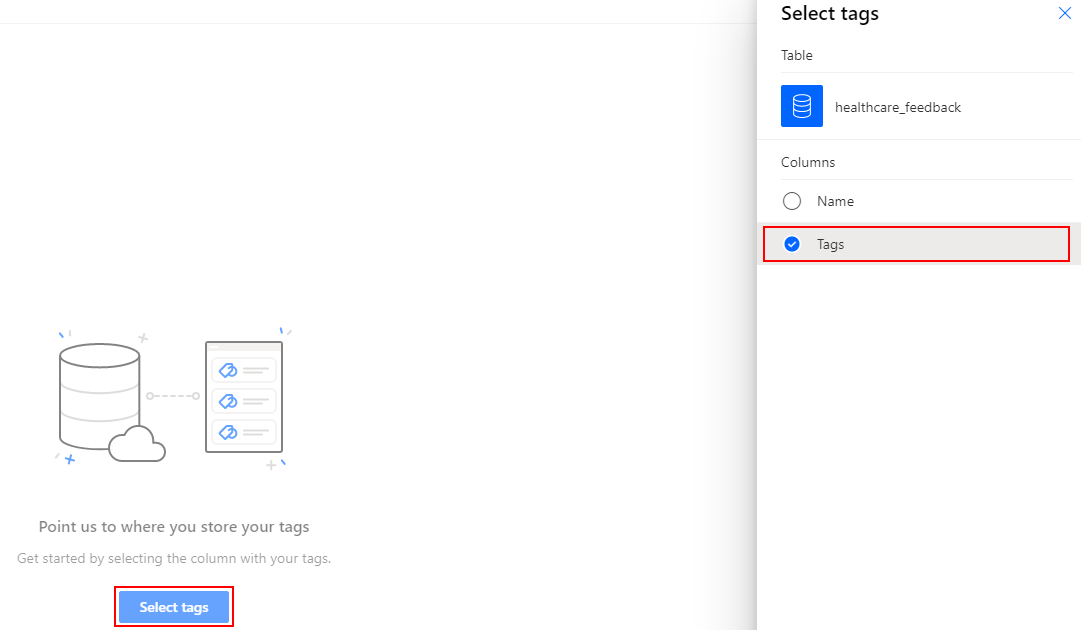
Wählen Sie Spalte auswählen aus, überprüfen Sie, ob das richtige Trennzeichen (Komma) ausgewählt ist, und wählen Sie dann Weiter aus.
Überprüfen Sie Ihren Text und Ihre Markierungen und wählen Sie Weiter aus.
Wählen Sie Englisch als Textsprache und dann Weiter aus.
Überprüfen Sie die Modellzusammenfassung und wählen Sie dann Trainieren aus, um Ihr Modell zu trainieren.